זוהי רק אחת מהשאלות הרבות שאנו תמיד מקבלים על התוכנית הזו בבעלות Windows מדי יום. והיום, נחשוף וניתן לך שלב אחר שלב מפורט כיצד תשיג את היחס המושלם עבור הסרטונים שלך על ידי שימוש בגרסה העדכנית הזו של Windows Movie Maker. כמו כן, תן לנו ללמוד כיצד להשיג את המיטב עבור קבצי הווידאו שלנו גם מבלי שתהיה התוכנה האמורה במכשיר Windows שלך. במהלך תקופה זו, משתמשים רבים מחפשים כלי לעריכת וידאו שייתן לך לא רק את התוצאות הטובות ביותר אלא גם את הדרך הפשוטה ביותר.
חלק 1. האם Windows Movie Maker יכול לחתוך סרטונים?
אולי אתה תוהה אם Windows Movie Maker באמת יכול לחתוך סרטונים, איפה שלמעשה זה לא היה אפשרי עם הגרסאות הקודמות שלו. מסיבה זו, הוא הוחלף ב-Video Editor, תוכנה מובנית עם Microsoft Photos ב-Windows 10. למרבה המזל, הגרסה החדשה והטובה יותר של התוכנה הזו חזרה. עם זאת, אתה עשוי למצוא את זה מאתגר להשתמש, במיוחד כיצד לעשות זאת חיתוך וידאו באמצעות Windows Movie Maker אם אתה משתמש בפעם הראשונה.
אבל טוב שאתה בפוסט הזה כי ככל שתעבור אותו, תוכל ללמוד את הדרכים הנכונות באופן מיידי. וכך, בלי שום התבוננות נוספת, הבה ניכנס לחלקים הבאים ונלמד כיצד Windows Movie Maker עובד.
חלק 2. שלבים כיצד לשנות יחס גובה-רוחב באמצעות Windows Movie Maker
שלב 1רכוש את התוכנית
הורד והתקן את התוכנית במכשיר שלך והפעל אותה. לאחר מכן, התחל לייבא את הקובץ שלך על ידי מעבר אל הוסף פרויקט, לחיצה ה ייבוא וידאו הכרטיסייה, ובחירת קובץ הווידאו שלך מהכונן שלך. כעת נראה כיצד לשנות את יחס הגובה-רוחב של הווידאו ב-Windows Movie Maker.
שלב 2שנה את יחס הגובה-רוחב
לאחר שקובץ הווידאו נכנס, לחץ על יְבוּל סמל ולאחר מכן לחץ על יַחַס כדי לבחור את יחס הרוחב-גובה המועדף עליך. אתה יכול לגרור את הכידון באופן ידני כדי להגדיר את המסך במרכז.
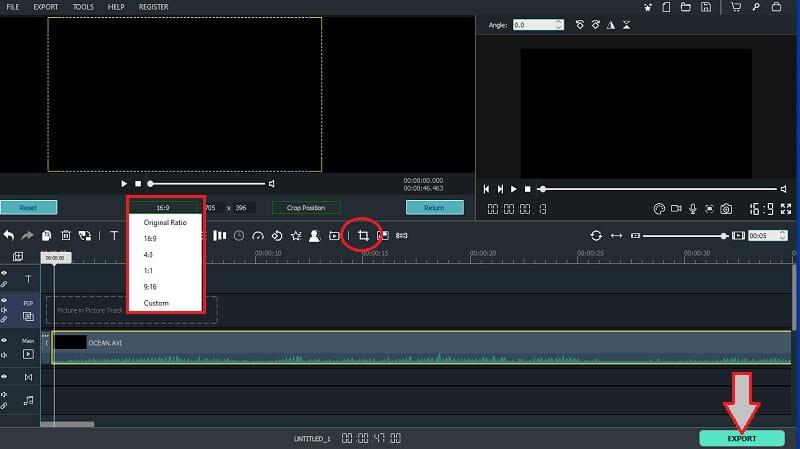
שלב 3ייצא את הקובץ
כאשר הכל מוגדר, אתה יכול ללחוץ על יְצוּא לַחְצָן. בחלון המוקפץ, התאם אישית את השם ואת שאר הקביעות המוגדרות מראש של הקובץ, ולאחר מכן לחץ על יְצוּא לשמור.
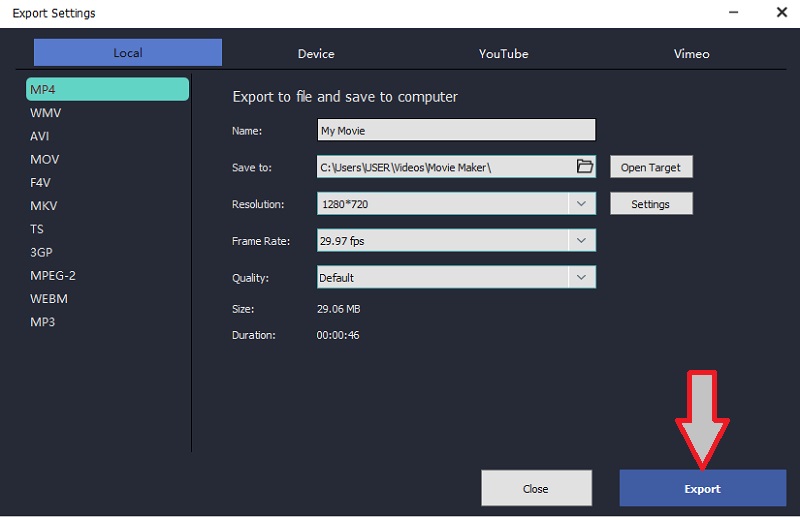
חלק 3. האפשרות הטובה ביותר לחתוך וידאו ללא Windows Movie Maker
כפי שהוזכר קודם לכן, פתרון טוב נוסף כיצד לחתוך וידאו מלבד Windows Movie Maker הוא זה ממיר וידאו AVAide. יתר על כן, משתמשי Windows ו-Mac כאחד מתמכרים לתוכנה הפנטסטית הזו בגלל כל כך הרבה תכונות נפלאות כמו הפעלת סרטונים הפוך. בנוסף, זה מאפשר לך לשפר את הסרטון בזמן שאתה בתהליך של שינוי יחס הגובה-רוחב שלו.
- הממשק הכי פשוט ועם זאת אלגנטי מחכה לך.
- זה תומך כמעט בכל פורמטי הווידאו הפופולריים.
- תן לך לשלוט באופן מלא כדי להשיג את יחס הווידאו המושלם שלך.
- זה תומך ב-Windows, Mac ולינוקס כאחד.
שלא לדבר על היכולת שלו לעשות את העבודה שלך כמו מקצוען מבלי לדרוש ממך להיות כזה, במיוחד ביצירת קליפ משלך, מכיוון שיש לו את הניווט הנוח והיצירתי ביותר לעשות זאת. מה עוד? זה לא יאפשר לך לייצר פלט עם סימן מים, אלא אם כן אתה רוצה פלט מותאם אישית בצורה של טקסט או תמונה. אז למה להסתפק ב-Windows Movie Maker ביחס גובה-רוחב מותאם אישית כאשר אתה יכול להשיג תוכנה הרבה יותר טובה עבור המכשיר שלך? בינתיים, ספר לנו על התכונות הטובות ביותר של ממיר וידאו AVAide לְהַלָן.
תכונות עיקריות של AVAide Video Converter:
◆DVD Ripper - קורע את סרטי ה-DVD/סרטוני הווידאו לפורמטים שונים באופן מיידי.
◆ממיר וידאו - ממיר קבצי וידאו ואודיו פי 30 מהר יותר מאחרים.
◆יוצר קולאז'ים - משלב את הסרטונים והתמונות שלך בצורה יצירתית.
◆MV - בואו ליהנות מהכנת סרטים וסרטוני מוזיקה אידיאליים משלכם.
◆ארגז כלים - עם הרבה מאוד כלי הגדרה.
- יתרונות
- מעשי לשימוש.
- מהירות מהירה הודות לטכנולוגיית האצת חומרה.
- תומך ב-300 פלוס פורמטים שונים.
- אין סימן מים על הקובץ.
- ללא פרסומות.
- חסרונות
- אתה תפנה זמן להוריד ולהתקין.
- תכונות מוגבלות לגרסת ניסיון בחינם.
כיצד לחתוך וידאו בממיר הווידאו של AVAide
שלב 1הורד והתקן את התוכנה
ראשית, עליך להוריד ולהתקין את התוכנה במחשב שלך. כדי לעשות זאת, עבור אל האתר הרשמי ולאחר מכן חפש את כפתור ההורדה.
שלב 2ייבא את קובץ הווידאו
לאחר התקנה מוצלחת, קדימה, הפעל אותה. לאחר מכן, התחל בגרירה ושחרור הקובץ שלך בממשק לייבא. לפיכך, אתה יכול גם ללחוץ על הוסף קבצים לחצן ולהעלות קבצים בודדים או קבצים מרובים בתוך תיקיה.

שלב 3התחל חיתוך
כך ניתן לחתוך וידאו ללא Windows Movie Maker; לחץ על כוכב סמל של כל קובץ אחד בכל פעם לעריכה. ברגע שתגיע לחלון הבא, מתחת סובב וחיתוך, נווט ב- אזור חיתוך. אתה יכול גם לנווט בחופשיות ב- יחס גובה-רוחב ו מוד זוםe של הסרטון ולסיים אותו על ידי לחיצה על בסדר לַחְצָן.
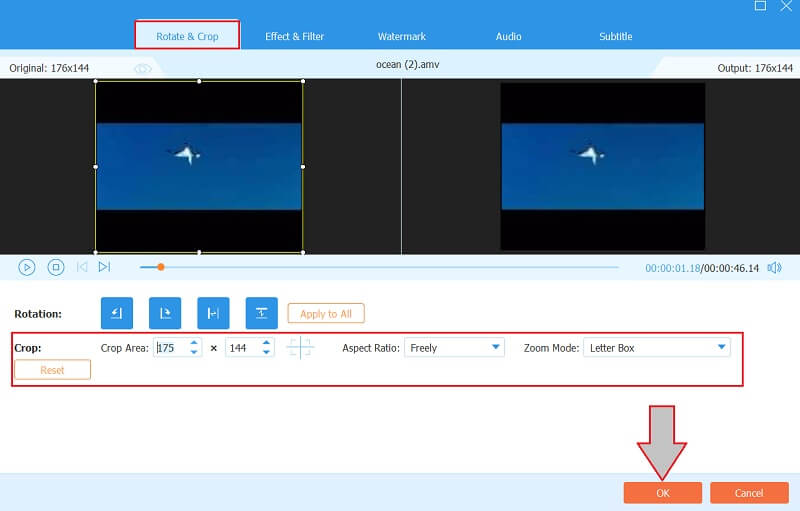
שלב 4המר את הקבצים
כאשר הכל מוגדר, אתה יכול לעבור להמרת הקבצים כדי להחיל את השינויים. עם זאת, לפני החלק הזה, הקפד להפעיל את מהיר מאוד וה חוּמרָה טכנולוגיות האצה. לבסוף, לחץ על המר הכל לַחְצָן.
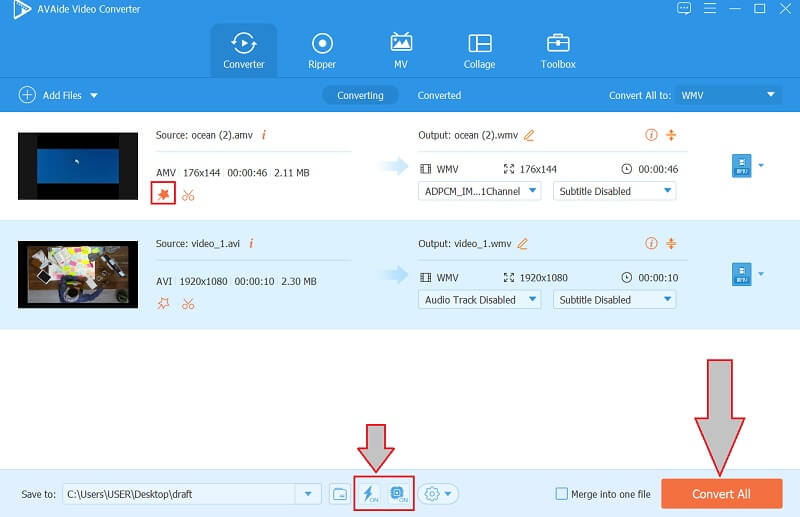
שלב 5בדוק את הקבצים החתוכים
האם Windows Movie Maker יכול לחתוך סרטונים מרגשים כמו זה? בדוק את הקבצים החתוכים ב- הומר וקדימה ושתף אותם בחשבון המדיה החברתית שלך!
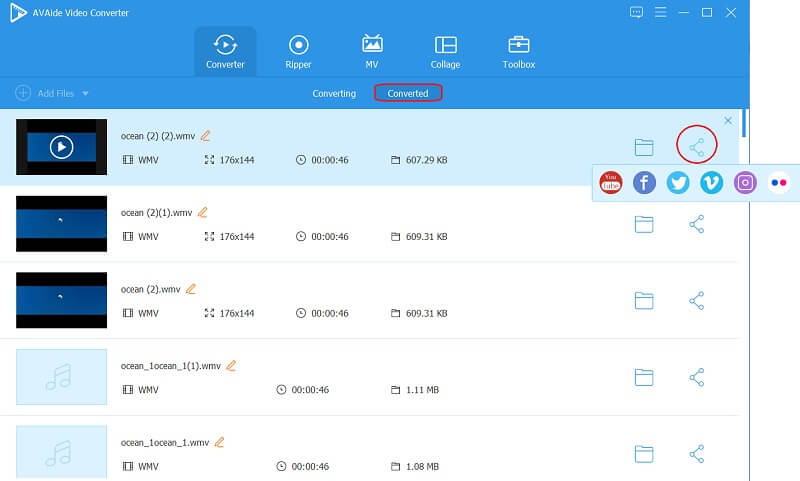
חלק 4. שאלות שנשאלו בעת חיתוך סרטונים
האם חיתוך הסרטון אומר גם חיתוך שלו?
חיתוך הסרטון הוא סיפור אחר מחיתוך שלו. חיתוך הוא כאשר אתה חותך חלק מסוים של מסך הווידאו, אשר ישים גם בעת עיצוב יחס גובה-רוחב עבור הסרטון שלך. מצד שני, חיתוך וידאו היא השיטה לשימוש כאשר אתה רוצה לקצר את אורך הסרטון שלך.
כיצד להתקרב לסרטון ב-Windows Movie Maker?
אתה רק צריך ללחוץ לחיצה ימנית על הסרטון ולבחור ב-Motion (זום ופאן). בחר איזו אפשרות תרצה ליישם מהרשימה.
האם אני יכול לחתוך סרטון ללא סימן מים באינטרנט?
כן. כמה כלים מקוונים מעשיים יכולים לתת לך פלטים שאינם סימני מים. לחץ כאן כדי לראות את 5 ממירי יחס הגובה-רוחב המובילים, כולל כלים מקוונים.
כדי לסכם את זה, כן, אתה יכול חתוך את הסרטונים שלך ב-Windows Movie Maker. עם זאת, אנו ממליצים לך תמיד ללכת על האפשרות הטובה יותר. אנו ממליצים בחום על ממיר וידאו AVAide מכל כך הרבה סיבות, אז קדימה נסה את זה עכשיו! אם אתה מעוניין, לחץ כדי ללמוד כיצד לעשות זאת חיתוך סרטונים באנדרואיד.
ארגז כלי הווידאו המלא שלך התומך ב-350+ פורמטים להמרה באיכות ללא אובדן.
חיתוך ושינוי גודל וידאו
- 8 מגני GIF המובילים עבור Windows ו-Mac
- כיצד לשנות גודל או לחתוך סרטונים לאינסטגרם
- בקיא באיך לשנות את יחס גובה-רוחב וידאו
- כיצד לחתוך ולשנות גודל של סרטונים באנדרואיד
- כיצד לחתוך סרטונים ב-Premiere Pro
- כיצד לחתוך סרטונים ב-iMovie
- כיצד לחתוך סרטונים ב-Mac
- כיצד לחתוך סרטון ב-QuickTime
- חמשת ממירי יחס גובה-רוחב מדהימים לחתוך את הסרטונים שלך בצורה נהדרת
- כיצד לשנות את יחס גובה-רוחב ב-Windows Movie Maker
- כיצד לשנות גודל של סרטון בפוטושופ
- כיצד לחתוך וידאו MP4 בצורה מעולה
- כיצד להשתמש ב-Ffmpeg כדי לשנות את גודל הסרטונים שלך
- כיצד לחתוך וידאו ללא סימן מים
- כיצד לחתוך סרטון ב-Windows
- כיצד לחתוך סרטונים ב-Windows Meida Player
- כיצד לחתוך סרטונים לריבוע
- כיצד לחתוך סרטונים באפטר אפקטס
- כיצד לחתוך סרטונים ב-DaVinci Resolve
- כיצד לחתוך סרטונים ב-OpenShot
- כיצד לחתוך סרטונים באמצעות Kapwing
- כיצד לחתוך סרטוני Snapchat
- כיצד להשתמש בסרטוני חיתוך VLC
- כיצד לחתוך סרטוני Camtasia
- כיצד להשתמש בסרטוני חיתוך OBS
- כיצד להשתמש ב-Ezgif שינוי גודל סרטוני וידאו
- כיצד לשנות את יחס גובה-רוחב ב-Final Cut Pro



 הורדה מאובטחת
הורדה מאובטחת


